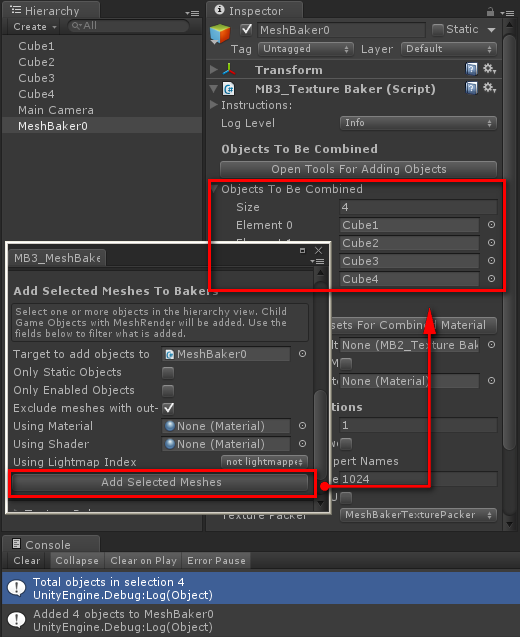MeshBaker 能够合并网格和材质,达到减少 Draw Calls 的目的。
Asset Store地址:
https://www.assetstore.unity3d.com/en/#!/content/5017
在这里简单测试使用下,环境如下:
- Unity 4.5.4
- MeshBaker 3.3
1. 打开示例场景“
Assets\MeshBaker\Examples\SceneBasic.unity”,删除对象“
MeshBaker0”和“
CombinedMesh-”,以便重新开始合并,如下图所示:
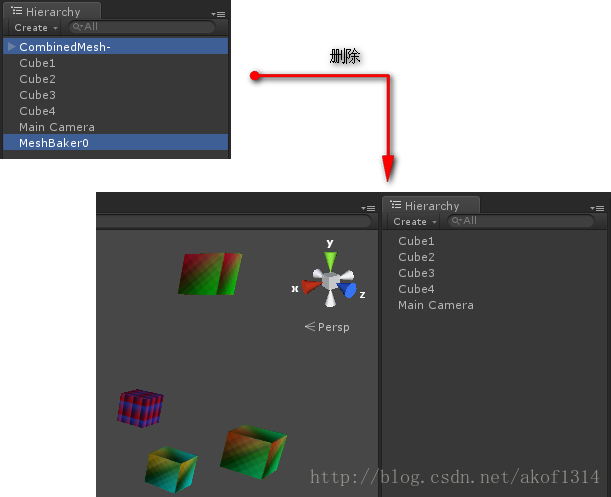
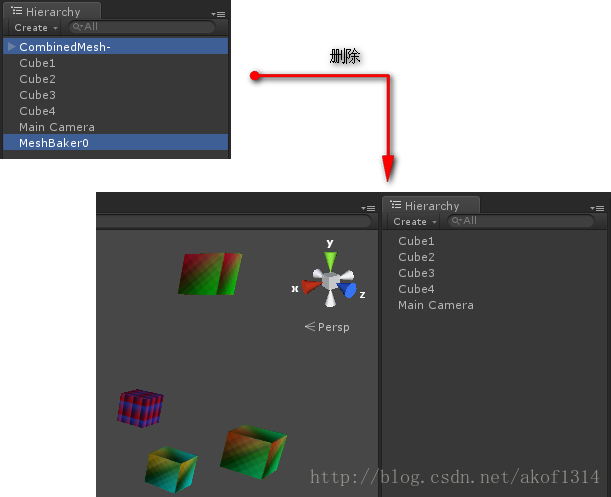
2. 点击菜单“
GameObject -> Create Other -> Mesh Baker -> Mesh And Material Baker”,会自动在场景中添加一个名为“
MeshBaker0”的对象,它包含两个脚本组件:
MB3_TextureBaker 和
MB3_MeshBaker,如下图所示:
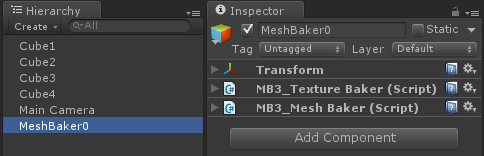
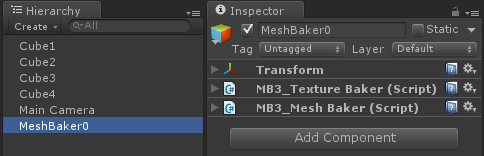
3. 点击“
Open Tools For Adding Objects”,会弹出“
MB3_MeshBaker”窗口,点击“
List Shaders In Scene”,将会在控制台列出场景中所使用到的着色器,并且指出哪些对象使用。这对于规划哪些对象进行合并非常有用,如下图所示:
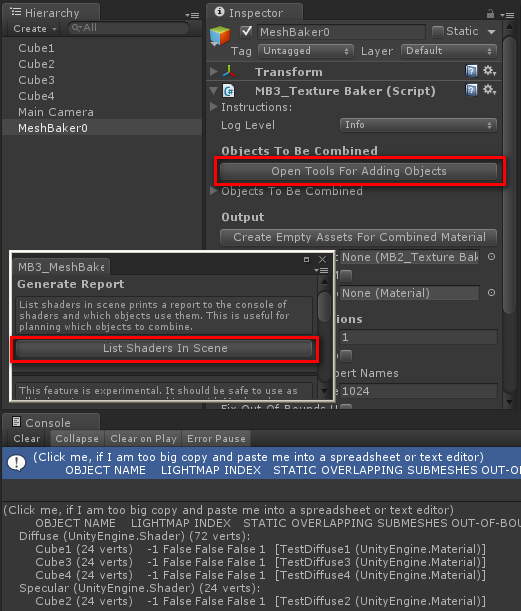
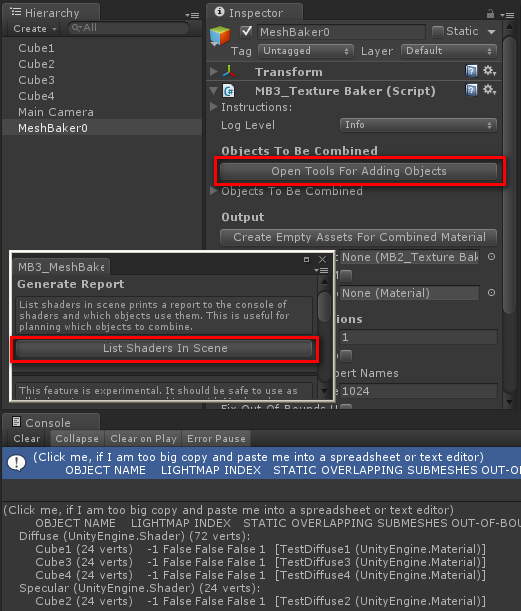
拷贝到表格软件中,会更直接,如下表所示:
| OBJECT NAME | LIGHTMAP INDEX | STATIC | OVERLAPPING SUBMESHES | OUT-OF-BOUNDS UVs | NUM MATS | MATERIAL | WARNINGS | |
| Diffuse (UnityEngine.Shader) (72 verts): | ||||||||
| Cube1 (24 verts) | -1 | FALSE | FALSE | FALSE | 1 | [TestDiffuse1 (UnityEngine.Material)] | ||
| Cube3 (24 verts) | -1 | FALSE | FALSE | FALSE | 1 | [TestDiffuse3 (UnityEngine.Material)] | ||
| Cube4 (24 verts) | -1 | FALSE | FALSE | FALSE | 1 | [TestDiffuse4 (UnityEngine.Material)] | ||
| Specular (UnityEngine.Shader) (24 verts): | ||||||||
| Cube2 (24 verts) | -1 | FALSE | FALSE | FALSE | 1 | [TestDiffuse2 (UnityEngine.Material)] | ||
合并的对象,首先考虑使用同一种材质,其次考虑使用同一种着色器。
4. 选中要合并的对象,在
“MB3_MeshBaker”窗口里,设置需要过滤的类型,可以依据所使用的材质、着色器等进行过滤。接着,点击“
Add Selected Meshes
”,就会将符合要求的对象添加到
MB3_TextureBaker 和
MB3_MeshBaker
组件的合并数组里,如下图所示:
5. 点击“
Create Empty Assets For Combined Material”,将会创建一个合并材质记录文件,这里取名为
AllMat
,如下图所示:


6. 设置好烘培选项,这些选项的意义可以参看帮助手册。然后,点击“
Bake Materials into a Combined Material”,将会生成合并后的材质文件,如下图所示:
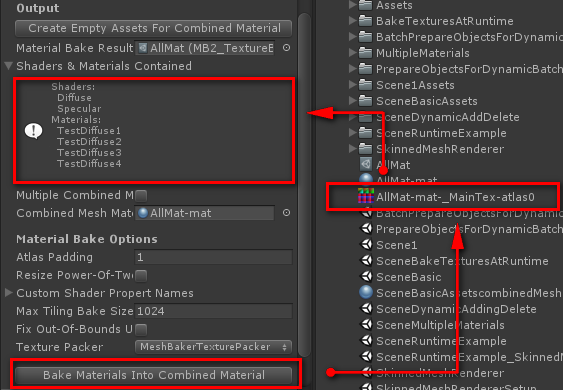
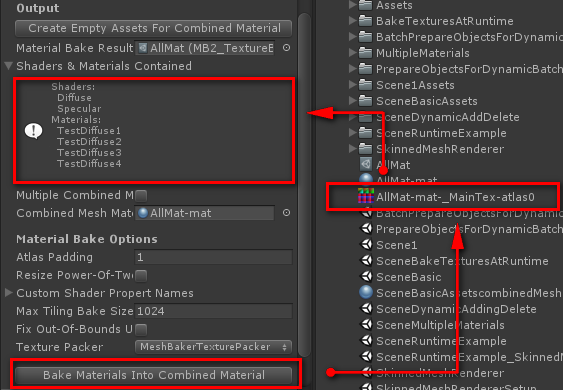
7. 设置网格烘培选项,默认烘培完成的网格是生成到场景对象的,可以更改Output值为bakeIntoPrefab,使之保存到预制。最后,点击“
Bake”,将会生成一个包含合并后网格的新对象,如下图所示:
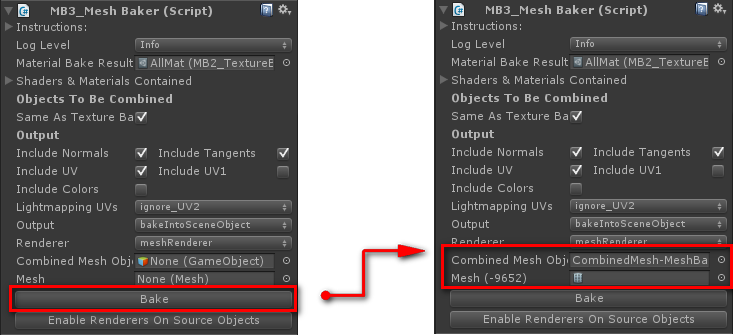
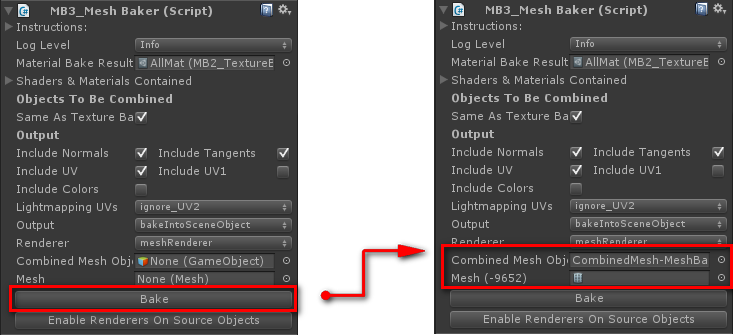
新生成的对象,如下图所示:
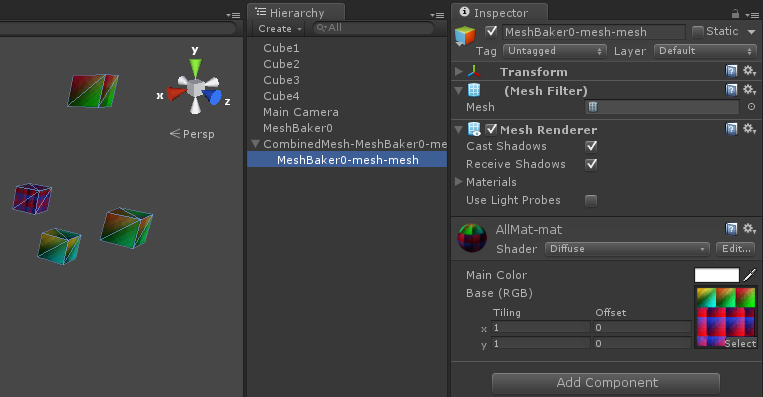
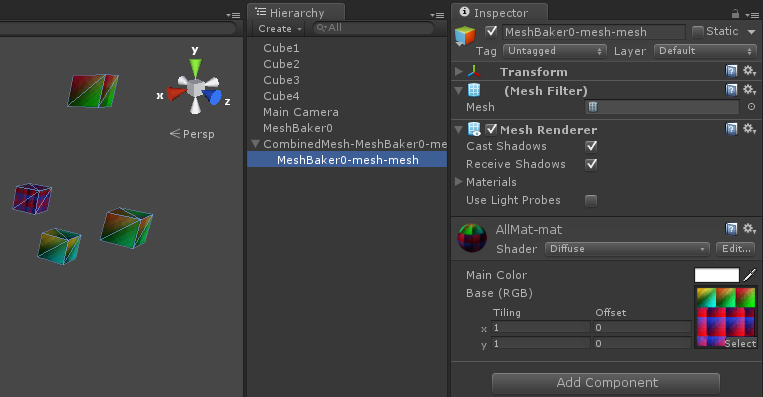
参考资料:
1. Mesh Baker的基本操作与功能演示
http://www.narkii.com/club/thread-301789-1.html
再分享一下我老师大神的人工智能教程吧。零基础!通俗易懂!风趣幽默!还带黄段子!希望你也加入到我们人工智能的队伍中来!http://www.captainbed.net